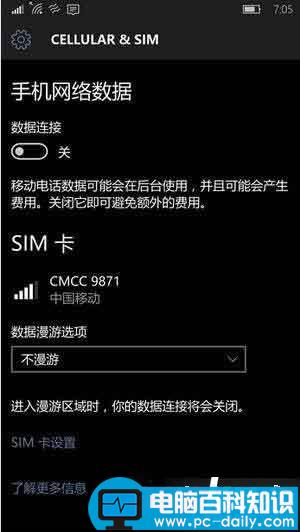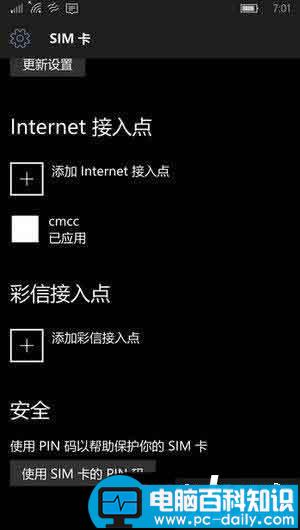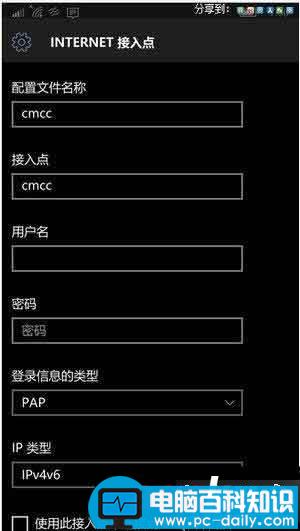解决方法:
1、首先打开设置找到sim卡选项,然后点击sim卡设置;
2、进入页面后下滑到Internet接入点那里,点击添加lnternet;
相关影片资源迅雷下载推荐
Win10窗口拖拽到桌面以外消失了如何解决
3、然后再前面两个选项分别输入cmcc;
4、接着往下拉,按保存就可以了,接着你就可以试试可不可以上网了。
以上就是对Win10红石预览版升级不能上网的解决方法全部内容的介绍,更多内容请继续关注!
相关影片资源迅雷下载推荐
Win10如何使用蓝牙传输文件?Win10使用蓝牙传输文件的方法
版权声明:除非特别标注,否则均为本站原创文章,转载时请以链接形式注明文章出处。